私は、プリント回路基板の開発を自動化する方法を探して偶然見つけたプログラムによって記事を書くように促されました(そして、ハブに関する参照、特に記事は見つかりませんでした)。 しかし、まず最初に。
そのため、設計は開発され、ブレッドボード上で組み立てられ、実際にテストされます。 次は回路基板です。 フォーラムを信じているなら、多くの人(私の友人を含む)がSprint-Layoutを使用しています。 しかし、これは手作りで、同じ鉛筆と紙で、電子形式のみです。 ペンで作業しなければならないのに、なぜこれらすべてのプロセッサコアとギガバイトのメモリが必要なのでしょうか? 私は認める、それはいつも私を不快にさせた。
次に、自動モードでどのように満足のいく結果を達成したかを説明します。
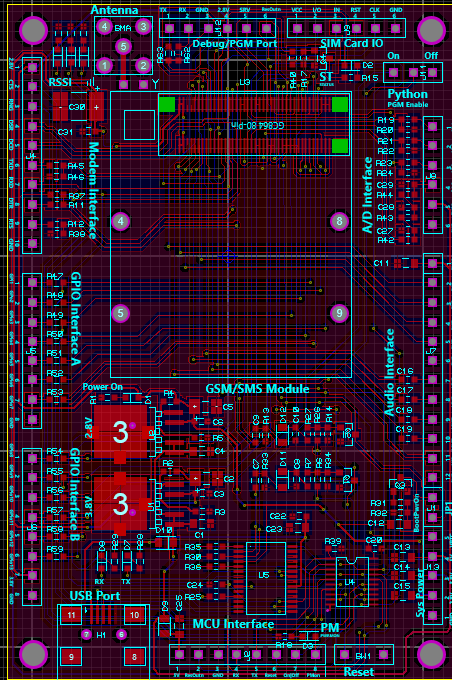
注目を集める美しい絵
そして、たくさんのProteusとTopoR Liteを使用しました。
私はユーザーとしてこれらの製品にのみ関係していることをすぐに言わなければならず、決して広告を出しません。 さらに、プロテウスはインターネット上で(もちろん、
なぜこれらのプログラムがぴったりなのですか?
もともとプロテウスによって使用されました。 どのように始まったのか覚えていませんが、私はとても幸せでした。図を描いたり、仕事をシミュレートしたり、ボードを置いたりできます。 最初の2つはうまくいきましたが、最後の2つは気に入らず、理想を探していました。
Eagleで図を描いてみました。 しかし、私は手爪の人であるか、または特別な習慣と器用さが必要です。一般的に、私はそれが好きではありませんでした。 最初は、長い間要素を追加する方法を理解できませんでした。 次に、ライブラリを必要な要素に接続する必要があることがわかりました。 また、要素の名前もわからない場合は、ライブラリの名前をどのように知ることができますか(たとえば、写真からのみコネクタを検索します)。 Eagleでは、デフォルトで、必要なAttiny2313とAtmega328がありませんでした。 目的のライブラリをグーグル/ダウンロード/コピーする必要がありました。 さて、プロテウスの電源バスはすぐに接続されます(そして、これらのピンでさえも気を散らすはずのマイクロ回路に隠れています)が、ここではそれらを明示的に分散させる必要がありました。 半時間突っ込んだ後の結果は、電源に接続された1つのマイクロ回路であることが判明しました。
DipTraceで描画しようとしました。 原則として、描画は便利です。 ただし、作業のシミュレーションはありません(または見つかりませんでした)。これは、回路のデバッグとMKプログラムのデバッグの両方に必要です。 起きてISISに戻った。
ARESが組み込まれている場合、なぜ外部TopoRトレーサーが必要ですか? 彼は悲しいです。 彼は単に彼が破ることができないチェーンを投げます。 両面配線では、基板の片面最小寸法でこれがほとんど起こらない場合、恐怖が得られます。 そして、私は片面テキソライトを持っているので、両面ボードを作るのがより難しいので、私は-一方ではプラスのジャンパーが欲しいと決めました。
ARESでの自動配置もひどいですが、他の方法は見つかりませんでしたが、手動で何もしたくありません。 彼らが言うように、魚なしとパイクガンについて。
そこで、Proteus 8-Thermoの標準的な例で自動化ツールを検討することを提案します。
スキーム: 

ARESに移動し、プロテウスのcなクリエイターが行ったすべての美しさを削除して、[自動配置]をクリックします。 これは、このツールの別の欠点を開きます。ボードの片側にしかコンポーネントを配置できません(これが不可能だとヘルプを読むまで、30分かけて解決策を探しました)。 つまり SMDエンクロージャと従来のエンクロージャの両方を使用し、それらをボードの異なる側に配置する場合は、ハンドルを使用して、コンポーネントを一方から他方に別々に移動する必要があります。
自動配置の結果は次の図になります。

ARESでオートルーターがどのように機能するかを確認するには、デザインルールマネージャーに移動し、片側のみに電源と信号の道路を設定し(Top Copperがある)、T25幅(LUTに問題がないように)を実行し、オートルーターを実行します。
結果は次のとおりです。
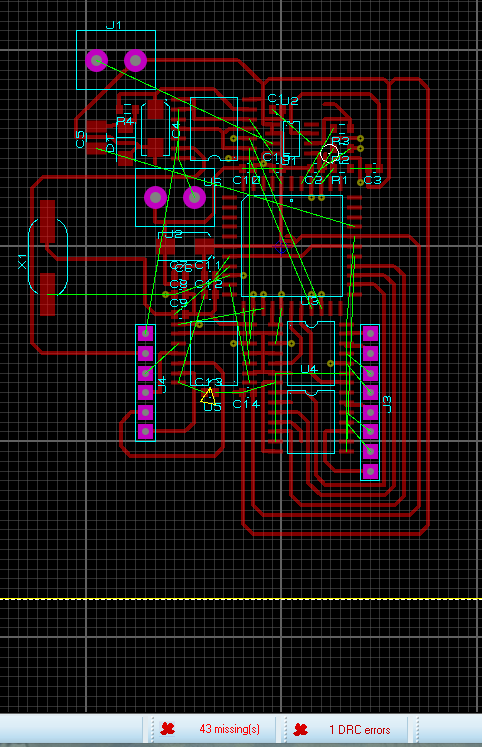
つまり、彼は43トラックに参加せず、ジャンパーを作成する必要があります。
それでは、TopoRを試してみましょう。
再度、Auto-routerをクリックし、そこでDesign Fileをエクスポートして保存します。 TopoR Import-> Specctraでファイルを開きます。 ここで、少し設定する必要があります。 設計パラメーター(F4)では、余分な14層を削除し、導体の幅を0.3〜0.6 mmに設定しました。 dawの設定で「自動ルーティング」ボタンをクリックし、機能的に同等のコンポーネントの連絡先を再割り当てします(念のため:このオプションはまったく機能しないか、まったく機能しないように思えます)、シングルレイヤートレースし、実行ボタンをクリックします。 トレーサーは、プロジェクトに追加できる最適なオプションを自動的に保存します。 トレースは、[停止]ボタンをクリックした後にのみ終了します。 ジャンパーが自動的に配置され、さらにその下にコンタクトパッドが配置されるという事実に注目します。 トランジションの数が30(15ジャンパー)に達するまで待ちました:
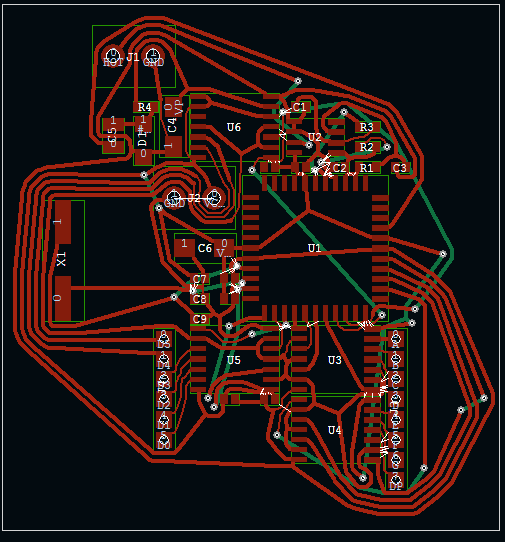
15ジャンパー対ARESの43-はるかに良い!
5分を費やしてコンポーネントを少し動かしたり、ボードの境界を押したりした後、10個のトランジション(5個のジャンパー)を取得できます。
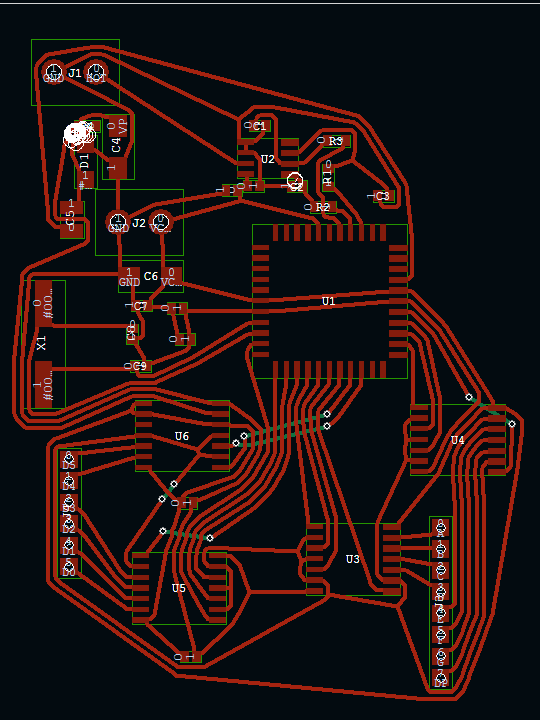
そして、私に関しては-5分で、ボード上のすべてをレイアウトするために、最初から投げるよりもはるかに楽しいものを移動します。
白丸はDRC違反です(トラック/コンポーネントが近すぎます)。 問題ありません-これらの同じコンポーネントとトラックを手動で手動で移動し、F7を押します-それらはきれいに再配置され、エラーが修正されます(ただし、このF7がバグであることがわかりました:次のプレスの後、道路の1つを他のいくつかの上に置き、エラーについて誓います) 。
TopoR特有のトラックの曲率は、温かみのある輝きを吹き込み、セル内の紙に鉛筆でボードを広げたときのことを思い出させます。テキソライトでは、ニトロペイント/ニトロワニスと針/シリンジ/ゲルペンペーストでペイントしました。 個人的に、これは私を急いでいます。
結果が満足のいくものである場合は、ボードをエクスポートするか、プログラムから直接印刷することができます(特にLUTの場合は、チェックマークのミラーイメージもあります)。
実際のボードの例:

さらに、TopoRでポリゴンを描画することもできますが、ソリッド/ストローク/グリッドもできますが、忘れてしまいました。 このボードでは、ディスクのマーカーでそれらを描きました。 網掛け部分は単なるジャンパーです。
この記事が誰かが退屈なプロセスを自動化するのを助けてくれたら嬉しいです。 自動配置と自動追跡(特に自動配置)のためのより便利なツールについてお話しいただければ幸いです。